
Dustin Hudson
0
3466
292
Apples seneste version af macOS - macOS Mojave kommer med en masse forbedringer og nye macOS-funktioner inklusive mine personlige favoritter - macOS Dark Mode (endelig!) Og det macOS dynamiske tapet. Selvom de fleste af ændringerne er ret store, er der dog en ændring, der har bugset brugere. Listevisningen i Finder viser nu en Eksempelrude uden absolut nogen grund overhovedet, og det kan være meget irriterende. Så hvis du vil skjule forhåndsvisningsruden i macOS Mojave, her er hvordan du kan gøre det.
Skjul Finder-rude i macOS Mojave
Den mest åbenlyse ting, der kommer til at tænke på at skjule forhåndsvisningsruden i macOS Mojave Finder, er at blot trække det til højre kant af vinduet, og selvom det er en midlertidig løsning, vises ruden igen igen ved at genstarte Finder og endda på åbner et nyt Finder-vindue. Imidlertid er det faktisk ret let at løse dette. Jeg ville gerne have kaldt det et macOS Mojave-trick, men det er virkelig for nemt at være en. Alligevel, her går du.
Når Finder er åben i listevisningen, skal du klikke på “Udsigt”I menulinjen. Her skal du blot klikke på “Skjul visningsrude.”Du kan også bruge tastaturgenvejen“kommando + skift + P”At gøre det samme.
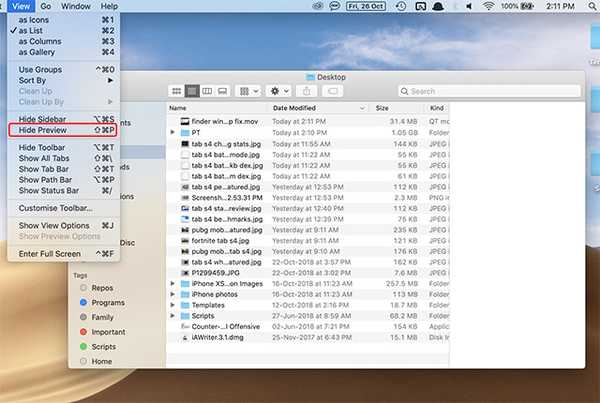
Eksempelruden bliver nu skjult, og den forbliver skjult ved genstart af Finder eller endda genstart af din Mac.
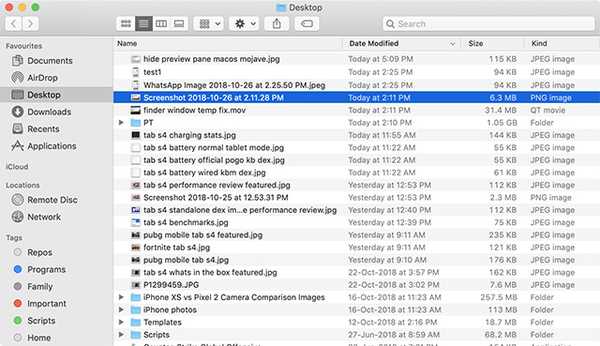
Så nu, du ved, hvordan du permanent kan skjule preview-ruden i Finder i macOS Mojave, kan du vælge, om du vil holde preview-ruden synlig eller ej. Hvis du senere ønsker at få vist forhåndsvisningsruden igen, kan du ganske enkelt aktivere den fra "Udsigt" menu eller bare tryk på “kommando + skift + P”For at få det tilbage.















